Windows, ki čaka na načine Windows

- 2137
- 535
- Pablo Johnson
Čakanje na računalnik je poseben pogoj, v katerem porabi manj energije, hkrati pa se ne izklopi. Številni uporabniki ga zamenjujejo s spanjem, plus je še vedno nagajiva. Res je enostavno zamenjati. Če veste, kako omogočiti načine, kako jih upravljati in zakaj so namenjeni, bo uporabnika prihranilo pred dodatnim vrvežem in dalo možnost izbrati najbolj optimalne nastavitve. Če želite to narediti, jih razmislite o vseh in vrstnem redu njihovega videza v sistemu Windows in se hkrati naučite, da jih odklopite.

Majhna zgodba
Videz čakalnega režima je povezan predvsem s pojavom osebnih računalnikov - pred tem bi lahko stroj imel le dva položaja glede moči: napravo lahko vklopite ali izklopite. Ker pa se je računalnik pojavljal v hišah navadnih ljudi, je bilo potrebno dodatne načrte električne energije. Deloma za varčevanje z električno energijo, deloma za dodatno udobje navadnih uporabnikov.
Windows XP
Tu je nadzorno mesto zasedeno originalni čakalni režim. Za lansiranje:
- Pritisnite gumb "Start" "izklopite",
- Izberite ustrezno točko v oknu, ki se prikaže.

Čakalni način v sistemu Windows XP
Po tem se računalnik ne bo izklopil, vendar bo šel v počitek - zaslon se bo ugasnil in količina porabljene energije se bo močno zmanjšala. Hkrati ne bo popolne zaustavitve: Če želite zbuditi avto, je dovolj za premikanje miške na nekaterih napravah - kliknite gumb za vklop. Če se napajanje nenadoma izklopi, je računalnik izbrisal vse motene podatke.
PC "počakaj" v sistemu Windows XP se praviloma začne sam, če nanj dolgo ne ukrepate. To je bilo spet storjeno, da bi prihranili. Kako ga odstraniti? Na žalost tega ne moremo storiti v celoti -pričakovanje v vsakem primeru bo prisotno in aktivirano, tudi če tega ne želite. Vendar ga lahko zamenjate z "Sleep".
Na voljo je tudi način spanja v sistemu Windows XP. Kakšna je njegova razlika?
- Računalnik ustvari posebno datoteko, v kateri shrani trenutni pogoj namizja in drugih procesov.
- Hrana je popolnoma izklopljena.
- Ko se vrnete v aktivno stanje, je ustvarjena datoteka naložena in zaslon se prikaže pred uporabnikom v obrazcu, v kateri ga je zapustil.
Kako aktivirati "sanje"?
- Gremo na nastavitve namizja.
- Odprite zavihek "Sachage".

Zavihek "Ohranjava zaslona" v sistemu Windows XP
- Kliknite "Prehrana".
- V oknu Lastnosti izberite razdelek »Spalni«.
- Vstavili smo polje "Dovoli uporabo načina spanja". Prav tako bo pokazal, koliko prostora na disku je potrebno za ustvarjanje datoteke.
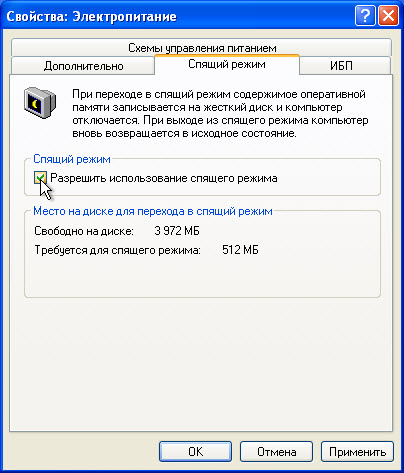
"Dovoli uporabo načina spanja" v sistemu Windows XP
- Kliknite "Uporabi".
Zdaj se bo v oknu "izklopi računalnik" namesto čakanja prikaže ikona "spanja". Če se to ne zgodi, držite tipko Shift in ta dve ikoni sta zamenjana.
Windows 7
Način okna v sistemu Windows 7 je praktično odsoten. Tu ga popolnoma nadomestijo gibernacija in spanec.
GiberNation - stanje računalnika, zasnovano posebej za prenosnike. V njem prenosnik ustvari tudi posebno datoteko, vendar se ne izklopi. Preprosto porabi najmanjšo količino energije. Torej, prvič, GiberNation je nekakšna zamenjava za okna XP, ki čakajo na državo, in drugič, pot iz nje je hitrejša. Priporočljivo je za tiste primere, kdaj bo mogoče baterijo napolniti šele pozneje, prenosnik pa mora biti v aktivnem stanju. Na primer, čez dan delate z majhnimi odmori - najboljša možnost je, da postavite prenosni računalnik.
Parametre lahko onemogočite ali aktivirate z nastavitvami moči.
- Prek "nadzorne plošče" odpremo nastavitve napajanja. To je priročno storiti na prenosnem računalniku s klikom na ikono baterije na opravilni vrstici in izbiro ustreznega elementa.
- Izberite uporabljen načrt in kliknite "Nastavitev načrta moči".
- Tu sta dva pomembna stolpca: zaustavitev zaslona in spanje. Zaslon je izklopljen kot alternativa čakalnem načinu v sistemu Windows 7 - s črnim zaslonom bo računalnik porabil malo energije in deloma počival. Za obe državi lahko nastavite čas "nikoli", tako da se računalnik ne izklopi in se ne izklopi sam.
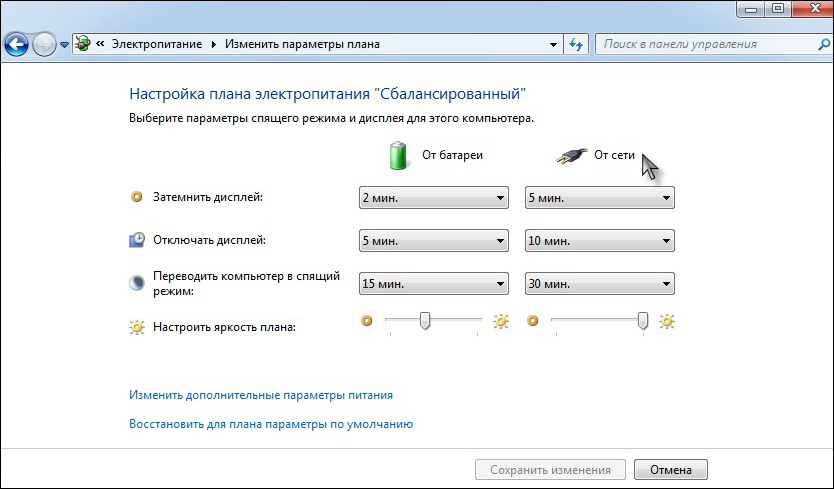
Nastavitve napajanja v sistemu Windows 7
- Odprite dodatne parametre. Tukaj lahko izberete dejanje za gumb iz načina spanja: spanje ali nagajiva. Prav tako je mogoče ugotoviti, v katerih primerih bi moral računalnik "zaspati" ali vstopiti v Gibbernacijo.
Windows 10
Čakalni režim v sistemu Windows 10 skoraj ni doživel nobenih sprememb v primerjavi s "sedmimi". Obstajajo tudi sanje in mirovanje. Toda slednji je skoraj izgubil pomen, saj praviloma izidejo stacionarni osebni računalniki in prenosni računalniki. Zato je veliko bolj priročno uporabljati. Lahko konfigurirate parametre moči na približno enak način.
- Skozi iskanje najdemo v načinu prehrane "Start" "".
- V oknu, ki se odpre, lahko izberete osnovne nastavitve.
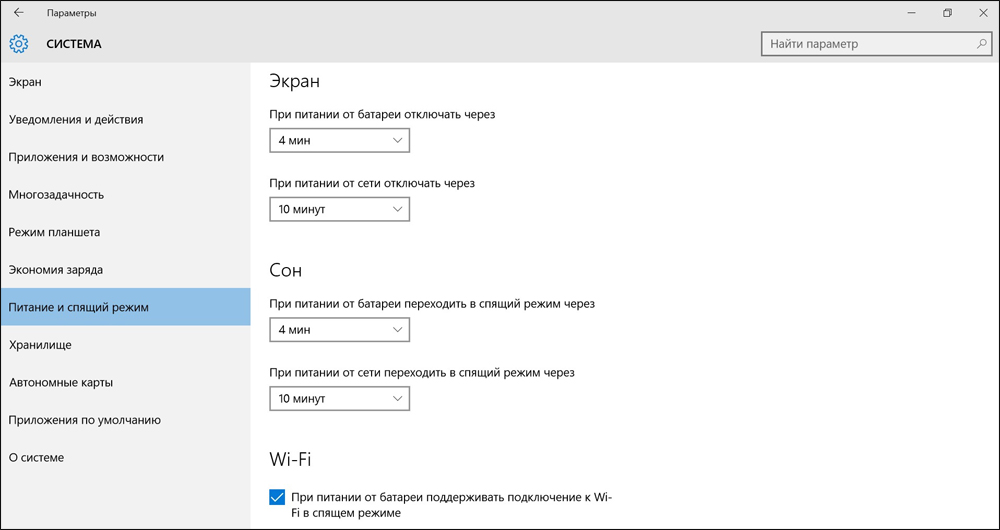
"Način hrane in spanja" v Windows 10
- Kliknite "Dodatni parametri".
- Tu lahko konfigurirate vezje napajanja. Dodatni parametri so vse, kar je bilo opisano zgoraj.
Kakšen je način čakanja v sistemu Windows 8? Tu je vse podobno, enake nastavitve kot na "Top Ten". Nima smisla pisati o tem ločeno.
Zdaj razumete, kaj je in kako več glavnih načinov računalnika, ki čaka na Windows, pa tudi, kako jih konfigurirati. Na drugih OS se ne razlikujejo veliko. Po želji jih lahko spremenite še podrobneje: nastavite časovnike, nastavite natančen čas izklopa, vklopite ali odklopite spanec, ko zaprete pokrov. Toda več o tem v drugih člankih.
- « Pravilen prenos sistema Windows z uradnega spletnega mesta Microsofta
- Kaj pomeni napaka 0x0000050 in kako jo popraviti »

